你知道表格中如何插入分数吗?下面让我们来一起看看吧
方法一:
1、打开speedoffice中excel表格,进入excel的操作界面,比如说我们需要将表格中的几个小数显示成分数形式;
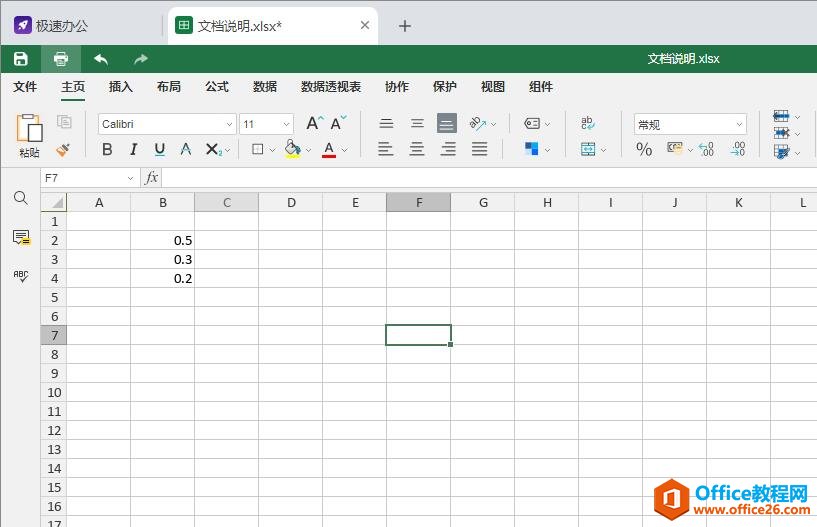
2、选中对应单元格,单击右键,找到“数字格式”中的“分数”选项。

Excel表格如何重复打印标题行?
我们在打印表格时,很多时候会遇到一页显示不下,需要分多页显示,打印只有第一页有标题行,查看很不方便。下面就跟我来学学怎么重复打印标题行吧1、打开speedoffice中excel表格,进入e
3、单击“分数”可以看到表格中就数字就变成分数形式了,这样就设置完成了。
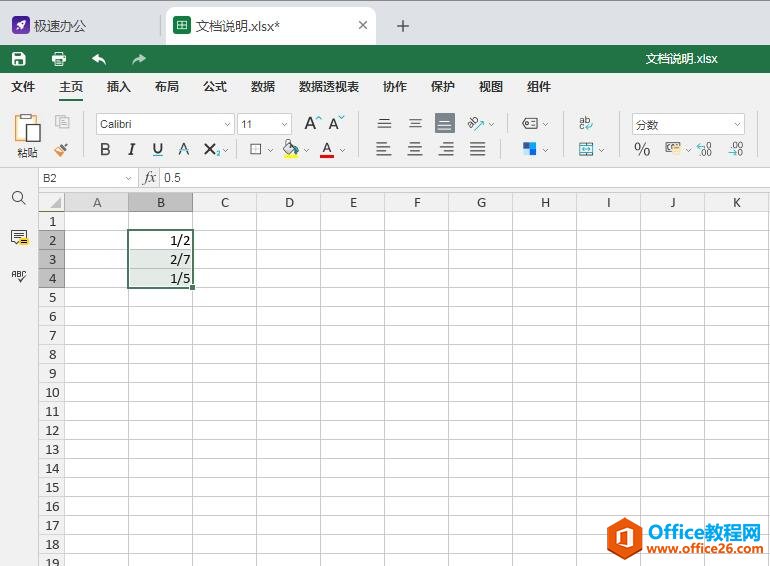
方法二:
在菜单栏上点击“插入”选项,在“方程”的下拉选项中找到“分数”,选择自己需要的分数格式就在输入对应数字就完成了。
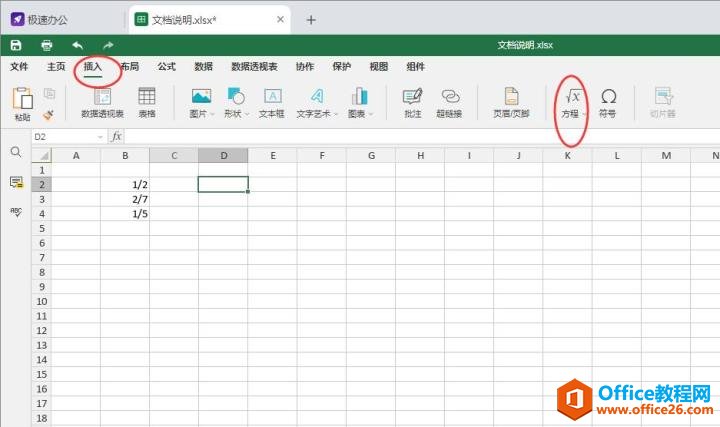
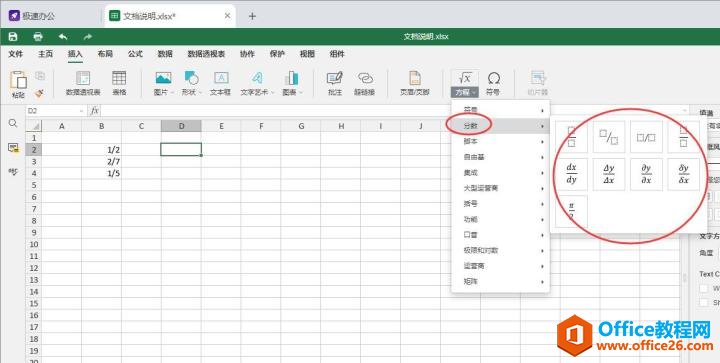
Excel表格中怎么自动调整行高列宽?
在excel中录入数据时因为默认的单元格行高和列宽都很小,往往会出现输入的多行文字显示到其他单元格位置,下面以speedoffice为例了解Excel表格中自动调整行高列宽的方法。1、excel软件打开,


